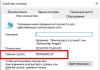Instrukcijas
Personālajā datorā (turpmāk – dators 1), kurā ir instalēta 1C platforma ar nepieciešamo datu bāzi, palaidiet 1C, atlasiet vajadzīgo datu bāzi un noklikšķiniet uz “Konfigurators”. Ja pirmo reizi piekļūstat 1C datu bāzei datorā 1, pēc platformas palaišanas ekrānā tiks atvērts tukšs logs, kurā, izņemot izvēlni, nekas cits nebūs pieejams. Izvēlnē atlasiet opciju “Atvērt konfigurāciju”. Jau pēc dažām minūtēm kreisajā pusē parādīsies sarkans logs ar nosaukumu “Konfigurācija” ar sarežģītu tā sastāvdaļu struktūru.
Augšupielādējiet 1C datu bāzu kopiju datorā 2. Lai to izdarītu, palaidiet 1C un izvēlnē atlasiet opciju “Saglabāt konfigurāciju failā”. Pārsūtiet to uz 2. datoru, novietojot jebkurā izvēlētajā vietā: vēlāk to izmantos datu bāzes izveidošanai.
Pievienojiet datu bāzi. Ja šī ir pirmā 1C palaišana datorā 2, tad platforma pati darīs visu jūsu vietā: palaižot to, parādīsies logs ar šādu ziņojumu: “Sarakstā nav konfigurācijas. Pievienot?”, pēc tam noklikšķiniet uz “Jā”. Pēc tam atlasiet opciju “Izveidot jaunu informācijas bāzi”, norādot, ka tai jābūt bez konfigurācijas. Pēc tam atlasiet datubāzei sagatavoto direktoriju un noklikšķiniet uz “Configurator”. Pēc minūtes (dažreiz mazāk) monitora ekrānā parādīsies sarkans logs “Konfigurācija”, kurā koka diagrammas veidā tiks parādīti dažādi konfigurācijas elementi. Lejupielādējiet tā kopiju, noklikšķinot uz “Ielādēt konfigurāciju no faila” vai “Ielādēt informācijas bāzi”.
Pēc ielādes platforma 1C piedāvās konfigurācijas atjauninājumu: lai to izdarītu, atlasiet “Atjaunināt datu bāzes konfigurāciju”.
Piezīme
Atcerieties, ja informācijas kopēšanas laikā no 1. datora kāds šajā datorā strādā ar 1C, daži faili netiks kopēti.
Noderīgs padoms
Šī datu bāzes kopēšanas metode ir daļēji kļūdaina, jo tā var kopēt konfigurāciju, bet ne esošos pārskatus, fontus un citus iestatījumus.
Programmatūras izstrādātājs 1C 2011. gadā paziņoja, ka jaunā versija neatbalstīs konfigurāciju izdevumā 1.6. Šajā sakarā bija nepieciešams pārveidot 1C datu bāzi uz izdevumu 2.0. Kā to izdarīt?
Instrukcijas
Instalējiet jaunāko 1C platformas versiju savā personīgajā platformā. Palaidiet programmatūru. Atveriet datu bāzes saraksta sadaļu. Ja tas ir tukšs, noklikšķiniet uz "Pievienot...". Atzīmējiet izvēles rūtiņu blakus “Pievienošana esošai informācijas bāzei”. Šī sadaļa ļauj izveidot informācijas bāzi šajā 1C versijā, kas atrodas šajā datorā, serverī 1C:Enterprise vai lokālajā tīklā. Noklikšķiniet uz Tālāk.
Ievadiet datu bāzē, atlasiet informācijas bāzes atrašanās vietu (šajā datorā, lokālajā tīklā, 1C serverī vai tīmekļa serverī). Pievienojamo datu bāzi ieteicams ievietot šajā personālajā datorā, tāpēc atlasiet šo vienumu. Noklikšķiniet uz "Tālāk".
Atlasiet direktoriju, kurā atrodas informācijas bāze. Noklikšķiniet uz pogas "Atvērt" un "Nākamais". Parādītajā logā atstājiet visu nemainīgu, t.i. Autentifikācijas opcija un palaišanas režīms ir atlasīti kā automātiski, savienojuma ātrums ir normāls. Pārbaudiet, vai 1C: Enterprise versija ir jaunākā. Ja jums ir jāmaina kādi parametri, noklikšķiniet uz pogas “Atpakaļ”. Pēc visu datu aizpildīšanas noklikšķiniet uz pogas "Gatavs".
2018-11-15T19:32:35+00:00Universālā apstrāde "XML datu augšupielāde un ielāde" veic informācijas bāzes datu pilnīgu vai daļēju izkraušanu failā XML formātā. Pēc tam šo failu var ielādēt informācijas bāzē, izmantojot to pašu apstrādi. Augšupielādes faila formāts atšķiras no faila formāta, kas izveidots, augšupielādējot saskaņā ar apmaiņas plānu galvenes daļā.
Apstrādi var izmantot tikai gadījumos, ja informācijas bāze, kurā dati tika augšupielādēti, un tā, kurā dati tika ielādēti, ir viendabīga (konfigurācijas ir identiskas, dati var atšķirties), vai visi augšupielādētie objekti ir gandrīz pilnībā identiski detaļu un tabulu daļu sastāvs un veidi, “vadošā” metadatu objekta īpašības utt.
Šīs apstrādes izmantošana ir iespējama, piemēram, lai izveidotu pilnīgu vai daļēju datu rezerves kopiju, apmainītos ar datiem starp informācijas bāzēm, kā arī kā palīgrīks, atjaunojot bojātas informācijas bāzes.
Apstrāde atbalsta datu augšupielādi ar iespēju norādīt atlasi pēc perioda. Tiek ieviesta arī objektu pārbaude, lai atrastu nederīgas rakstzīmes, kad tās tiek apmainītas, izmantojot XML.
Ar cieņu (skolotājs un izstrādātājs).
Šī apstrāde ļauj apmainīties ar datiem starp vienādām (identiskām) konfigurācijām platformā 1C 8.3 - Bukh 3.0, ZUP 3.0, UT 11, UPP 2.0 un citām, galvenais, lai konfigurācijas būtu vienādas!
Ekrānuzņēmumi
(foto)  (foto)
(foto)
Darbības režīmi
Apstrāde īsteno 2 darbības režīmus: Augšupielādēt (lietotāja norādīto datu augšupielādes faila izveidošana) un Ielādēt (ar tāda paša nosaukuma režīmu izveidotā augšupielādes faila nolasīšana un tajā esošo datu ierakstīšana). Režīms tiek iestatīts, atlasot to laukā Mode.
Pirms konkrēta režīma palaišanas (noklikšķinot uz pogas Palaist), jums jānorāda augšupielādes faila nosaukums, ievadot to manuāli laukā "Faila nosaukums" vai izmantojot pogu, lai atlasītu šo lauku un standarta faila atlases dialoglodziņu. .
Lejupielādes režīmā ir iespējams rediģēt kopsummas izmantošanu, rakstot reģistrus, kas var ietekmēt lejupielādes ātrumu.
Pogas "Atspējot kopsummas" un "Iespējot kopsummas" ir pieejamas, ja ir iestatīts karogs "Iespējot iespēju rediģēt kopsummas izmantošanu datu ielādes laikā", un tiek izmantotas, lai manuāli kontrolētu kopsummas izmantošanas režīmu datu ielādes laikā.
Apstrādes piemērojamības nosacījumi
Apstrādi var izmantot tikai gadījumos, ja informācijas bāze, kurā dati tika augšupielādēti, un tā, kurā dati tika ielādēti, ir viendabīga (konfigurācijas ir identiskas, dati var atšķirties), vai visi augšupielādētie objekti ir gandrīz pilnībā identiski detaļu un tabulu daļu sastāvs un veidi, “vadošā” metadatu objekta īpašības utt. Jāņem vērā, ka šo ierobežojumu dēļ apstrāde galvenokārt ir paredzēta apmaiņai starp viendabīgām IS.
Augšupielādes faila formāts atšķiras no faila formāta, kas izveidots, augšupielādējot saskaņā ar apmaiņas plānu galvenes daļā. Lai augšupielādētu datus (direktorija elementus, reģistra ierakstu kopas utt.), apstrādei tiek izmantots tāds pats XML serializācijas mehānisms kā augšupielādei saskaņā ar apmaiņas plāniem, šajā daļā failu formāti ir identiski.
Izkraušanas sastāva noteikšana
Apstrāde ļauj gan pilnībā, gan daļēji augšupielādēt informācijas bāzes datus failā. Augšupielādēto datu sastāvs tiek konfigurēts dialoglodziņā, atzīmējot rūtiņas koka kolonnā, kurā tiek parādīti metadatu objekti, par kuriem var augšupielādēt datus. Papildu izvēles rūtiņu kolonna "Ja nepieciešams" nosaka nepieciešamību izlādēt šāda veida objektus "pēc atsauces". Tas ir, ja izvēles rūtiņa ir atzīmēta tikai kolonnā “Ja nepieciešams”, dati par šādu objektu netiks lejupielādēti pilnībā, bet tikai tādā apjomā, kas nepieciešams, lai saglabātu atsauces integritāti informācijas bāzē, kas ielādēs lejupielādi. failu.
Atverot veidlapu, apstrāde iestata izkraušanas zīmi, atsaucoties uz visiem objektiem, kas garantē izlādētā informācijas bāzes fragmenta atsauces integritāti.
Noklikšķinot uz pogas “Noteikt objektus, kas tiek izlādēti, izmantojot saiti”, apstrāde analizē, kādas datu saites var būt objektos, kuriem ir iestatīts pilns izkraušanas atribūts, un automātiski aizpilda karogu kolonnu, kas norāda uz nepieciešamību izlādēt, izmantojot saiti. Ja objektam jau ir iestatīts pilnas izkraušanas karodziņš, tad izkraušanas karogs pēc atsauces nav iestatīts.
Iespējamie pielietojumi
Šīs apstrādes izmantošana ir iespējama, piemēram, datu pilnīgas vai daļējas rezerves kopijas izveidošanai, datu apmaiņai starp informācijas bāzēm, kā arī kā palīglīdzekli, atjaunojot problemātiskās informācijas bāzes.
Vairākkārt esmu iesaistījies informācijas augšupielādēšanā par produktiem tīmekļa vietnēm, speciālas apstrādes izstrādē datu ielāde 1 s no pasūtījumu failiem Excel formātā, pārsūtītos datus starp 1C informācijas bāzēm 7.7 un 8 versijām utt.
Cenšoties samazināt 1C datu bāzes lielumu vai vienkārši paslēpt dažus datus, lietotāji izveido vai izveido tukšu datu bāzi un sāk grāmatvedību “no nulles”.
Jaunizveidotajā datu bāzē ir nepieciešams veikt 1c direktoriju pārsūtīšana(ar lielu datu apjomu to manuāla ievadīšana ir vienkārši nepraktiska), piemēram, nomenklatūra (visticamāk, kopā ar cenām), darījuma partneri (kopā ar līgumiem), bankas, banku konti, noliktavas utt.
Kā pārsūtīt 1s datus
Ir vairāki veidi datu pārsūtīšana 1s: universāla datu apmaiņas apstrāde XML formātā tiek izplatīta ITS diskos (parasti šāda apstrāde palīdzēs tikai tad, ja datu pārsūtīšana 1s jāveic starp identiskām konfigurācijām, piemēram, starp divām 1C datu bāzēm: Tirdzniecība un Noliktava).
Ir arī specializēta 1C konfigurācija: Data Conversion, kas ļauj izveidot t.s datu pārsūtīšanas noteikumu fails, kas satur atbilstību starp avota konfigurācijas un mērķa konfigurācijas objektiem. Darbs ar šo konfigurāciju prasa nopietnu kvalifikāciju, tāpēc es par to sīkāk nekavēšos.
Ļoti ātri (burtiski 7-10 minūšu laikā) varat pārsūtīt jebkurus direktorijus, kopējot atbilstošo tabulu failus, pamatojoties uz konfigurācijas struktūras aprakstu (datne 1cv7.dd direktorijā ar datu bāzi). Šī metode darbosies tikai 1c datu bāzes faila versijai, tikai platformai 1c 7.7 un tikai tad, ja datu pārsūtīšana 1s veic starp informācijas bāzēm, kas pēc struktūras ir pilnīgi identiskas.
Izpildīt direktoriju nodošana 1s 7.7 iespējams, izmantojot tranref.ert apstrādi. Tam ir ļoti vienkāršs interfeiss, tāpēc varat to izmantot bez 1C speciālista palīdzības. Dati tiek pārsūtīti, izmantojot teksta failu.
Ja mēs runājam par apmaiņas operācijām starp versijas 1C 8 konfigurācijām, kurām ir vienāda struktūra (piemēram, 1s 8 direktoriju pārsūtīšana, dokumentu nodošana 1s 8), izmantojiet standarta datu pārsūtīšanas apstrādi ("Pakalpojums" - " Datu augšupielāde identiskā konfigurācijā").
Gandrīz jebkurš 1C speciālists var rakstīt apstrādi datu ielādei un izkraušanai starp jebkuru versiju 1C konfigurāciju. Samaksājot saprātīgu summu, jūs saņemsiet rezultātus 1-3 stundu laikā, atkarībā no situācijas sarežģītības, ietaupot laiku un pūles. Datu apjomam šajā gadījumā nav nekādas nozīmes.
Dažreiz nejauši atklāju, ka lietotāji, cenšoties ietaupīt naudu, mēģina ievadīt datus jaunizveidotajā datubāzē manuāli. Viss būtu labi, bet direktoriju elementu skaits pārsniedz vairākus tūkstošus. Tomēr tas noved pie dārgā laika un pūļu zaudēšanas.
Savas karjeras laikā esmu vairākkārt nodarbojies ar datu pārsūtīšana 1s, un bija nepieciešams organizēt datu apmaiņu ne tikai starp 1C: Enterprise datu bāzēm. Datus lejupielādēju no programmas Info-Accountant, no failiem Excel formātā, teksta formātā, DBF formātā u.c., kā arī izmantojot pazīstamo OLE tehnoloģiju.
Pārejot no dažādām programmām uz 1c konfigurāciju izmantošanu, datu pārsūtīšana bieži tiek veikta, izmantojot šādu metodi: dati no iepriekšējās programmas tiek augšupielādēti failā Excel formātā un pēc tam, izmantojot īpašu apstrādi, tiek ielādēti programmā 1c.
Rezultāti
Es rakstīju šo rakstu tikai ar vienu mērķi: īsi pastāstīt par šobrīd pastāvošajām datu apmaiņas metodēm, kā arī parādīt manuālas datu ievadīšanas bezjēdzību.
Tālāk ir norādītas aptuvenās datu pārsūtīšanas izmaksas:
Jūs varat iesniegt savu pieteikumu, izmantojot zemāk esošo veidlapu.
Nosūtiet pieprasījumu
Nosūtiet pieprasījumu
Es apsolīju jums pastāstīt līdzīgu konvolūcijas metodi, tā sastāv no datu pārsūtīšana starp 1C Enterprise datu bāzēm, nepieciešamo dokumentu ģenerēšana primāro bilanču un citas analītiskās informācijas ievadīšanai.
Mans uzdevums bija šāds:
Trade Management datubāze ar ietilpību 22GB. Bija jāsaloka t.i. saņemt līdzīgu kopā ar direktorijiem, atlikumiem, informācijas reģistriem, ar saglabātiem lietotāja iestatījumiem, kas principā ļauj apstrādāt no ITS diska “Convolution of the Information Base.epf”.
Bet, kad mēģināju apkopot datu bāzi, sapratu, ka tas prasīs vairāk nekā vienu dienu, jo... datu apjoms ir ļoti liels, pats samazinājums ilga aptuveni 8 stundas, un datu dzēšana prasītu vairākas dienas. Tad es nolēmu pārsūtīt datus.
Es soli pa solim aprakstīšu, ko es izdarīju:
1. Es lejupielādēju konfigurāciju no datu bāzes, kas man ir jāsakļauj (turpmāk es to saukšu par Source Base).
2. Izveidoja tukšu datu bāzi (es to saukšu par bāzes uztvērēju).
3. Uztvērējs ielādēja konfigurāciju bāzē, ko lejupielādēja no avota bāzes.
4. Līdz ar konfigurācijas piegādi nāk datu konvertēšana (UploadLoadDataXML82.epf) – paredzēta datu apmaiņai starp konfigurācijām ar vienādiem metadatiem, realizēta 1C:Enterprise 8.2 platformā. Apstrāde "Augšupielādēt un ielādēt XML datus" ir iebūvēta gandrīz katrā konfigurācijā, un to parasti var atrast izvēlnē Rīki.
Izlasiet šīs apstrādes palīdzību.
Avota datu bāzē atveriet apstrādi “Augšupielādēt/ielādēt XML datus” un atlasiet augšupielādējamos datus.
Šajā posmā mēs neaugšupielādējam dokumentus; mēs augšupielādējam tikai konstantes, direktorijus, informācijas reģistrus un raksturlielumu veidu plānus.
Jums precīzi jāzina, kādus datus augšupielādēt; ja rodas šaubas, dodieties uz izvēlni Darbības un atlasiet vajadzīgo objektu un analizējiet to. Piemēram, es neaugšupielādēju informācijas reģistru: Preču cenas, Dokumentu piekļuves objekti.
5. Uztvērēju datu bāzē atveriet apstrādi “Augšupielādēt un ielādēt XML datus”, dodieties uz cilni Loading, atlasiet augšupielādēto failu no avota datu bāzes un noklikšķiniet uz pogas Ielādēt datus.
6. Uztvērēja bāzē pārbaudot lejupielādētos datus, dodieties uz lietotāju sarakstu, pamatojoties uz lietotāja datiem, un izveidojiet informācijas drošības lietotājus. Mēs atstājam uztvērēju bāzi un piesakāmies tajā, izmantojot izveidotos lietotājus, protams, paroles netika pārsūtītas, lietotāji tās ievadīs vēlreiz.
7. Tagad Pārsūtīsim atlikušās preces un cenu dokumentus. Šeit neiztikt bez improvizācijas. Šīs darbības veicam avota bāzē. Atlikušās preces veicu šādi: katrai noliktavai veicu inventarizāciju, izveidoju dokumentu “Preču saņemšana” un ar pogu Mainīt aizpildīju to ar datiem no Inventarizācijas dokumenta. Izveidoju dokumentu “Preču cenu noteikšana” un aizpildīju to ar preču cenām. Dokumenti “Preču nosūtīšana” un “Preču cenu noteikšana” tika nodoti Saņēmēja bāzē.
8. Parādi ir nedaudz grūtāk. Pirmkārt, ir jāiegūst darījumu partneru parādi, to var izdarīt, izmantojot kādu no standarta atskaitēm “Debitoru parādi pa intervāliem” vai “Debitoru parādi pēc parāda termiņiem”. Parādus saņēmu izmantojot Query Console apstrādi, ITS diskos ir tāda apstrāde, man beigās bija ērtāk, uzreiz saņēmu vajadzīgo tabulu. Saņemtie darījuma partneru parādi tika iekopēti MS-excel dokumentā.
9. Saņemtos failus ar parādiem no Avotu datu bāzes pārsūtīju uz saņēmēju datu bāzi dokumentā “Sākotnējo atlikumu ievadīšana savstarpējiem norēķiniem.” Šim nolūkam ITS diskā ir vēl viena brīnišķīga apstrāde “Datu ielāde no izklājlapas dokumenta” kas man palīdzēja ievadīt atlikumus.
10. Atlikumu, parādu, cenu kontrole - tas viss tiek veikts ar standarta atskaitēm, piemēram: “Preču uzskaite noliktavās”, “Noliktavas novērtējums preču cenās”, “Debitoru parādi pēc parāda termiņiem”.
Ar šīm ne gluži vienkāršajām kustībām es pārnesu mirstīgās atliekas. Tam tika veltītas aptuveni 12 stundas.
P.S. Vai vēlaties uzzināt, kādi dati ir jāaizpilda, uzsākot darbu ar Trade Management datu bāzi? Dodieties uz Palīdzība — Funkciju panelis un atlasiet Sākt. Jūs redzēsiet uzziņu grāmatas un dokumentus, kas jāaizpilda, uzsākot darbu ar 1C Enterprise.